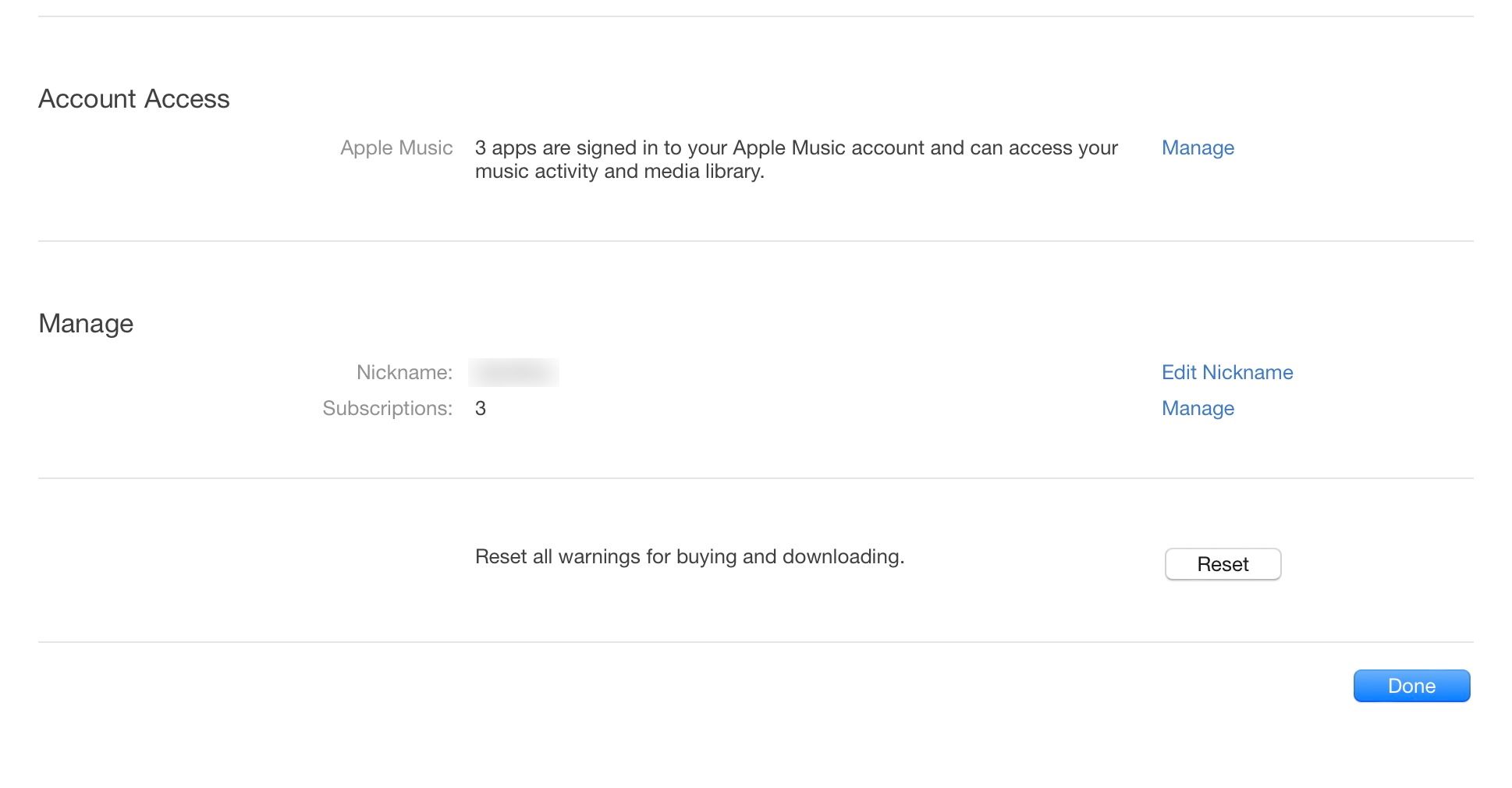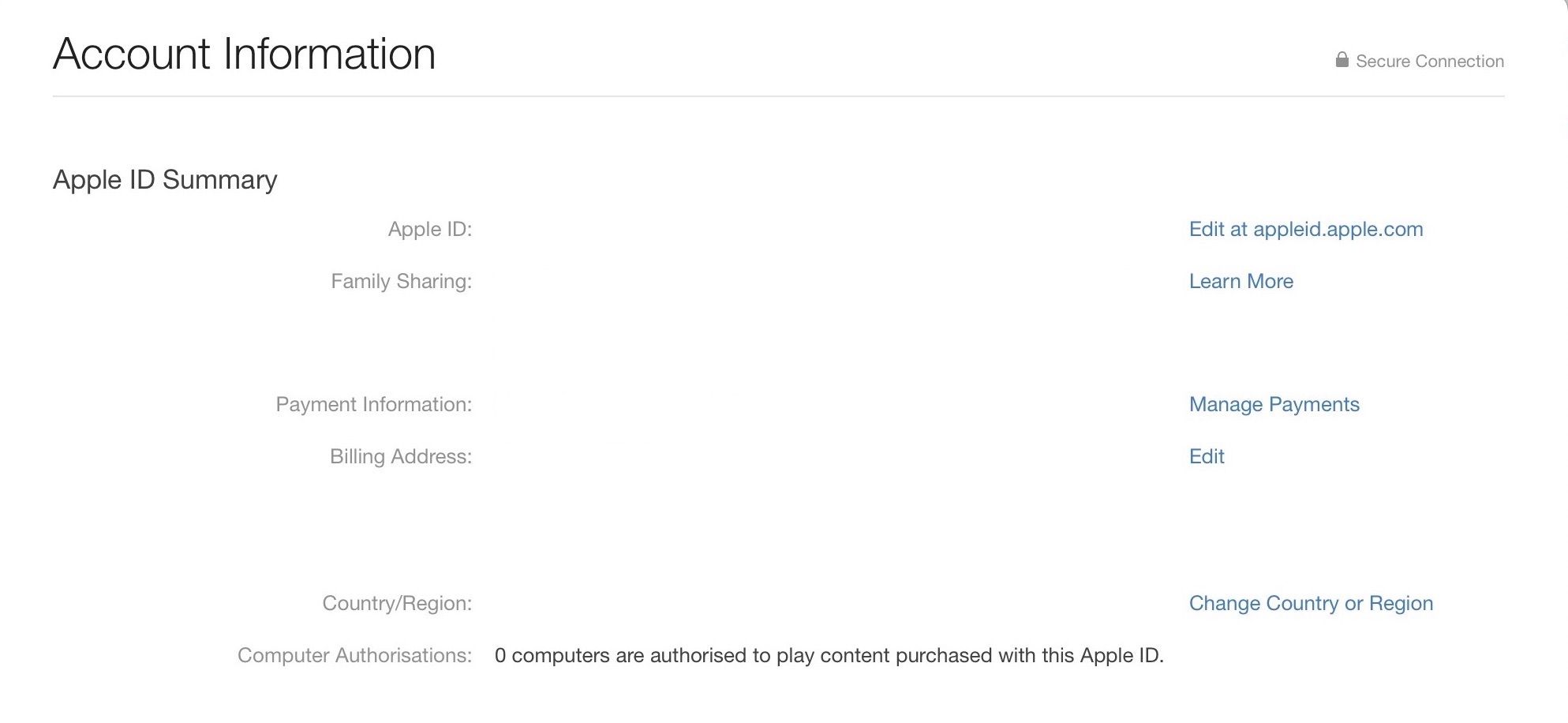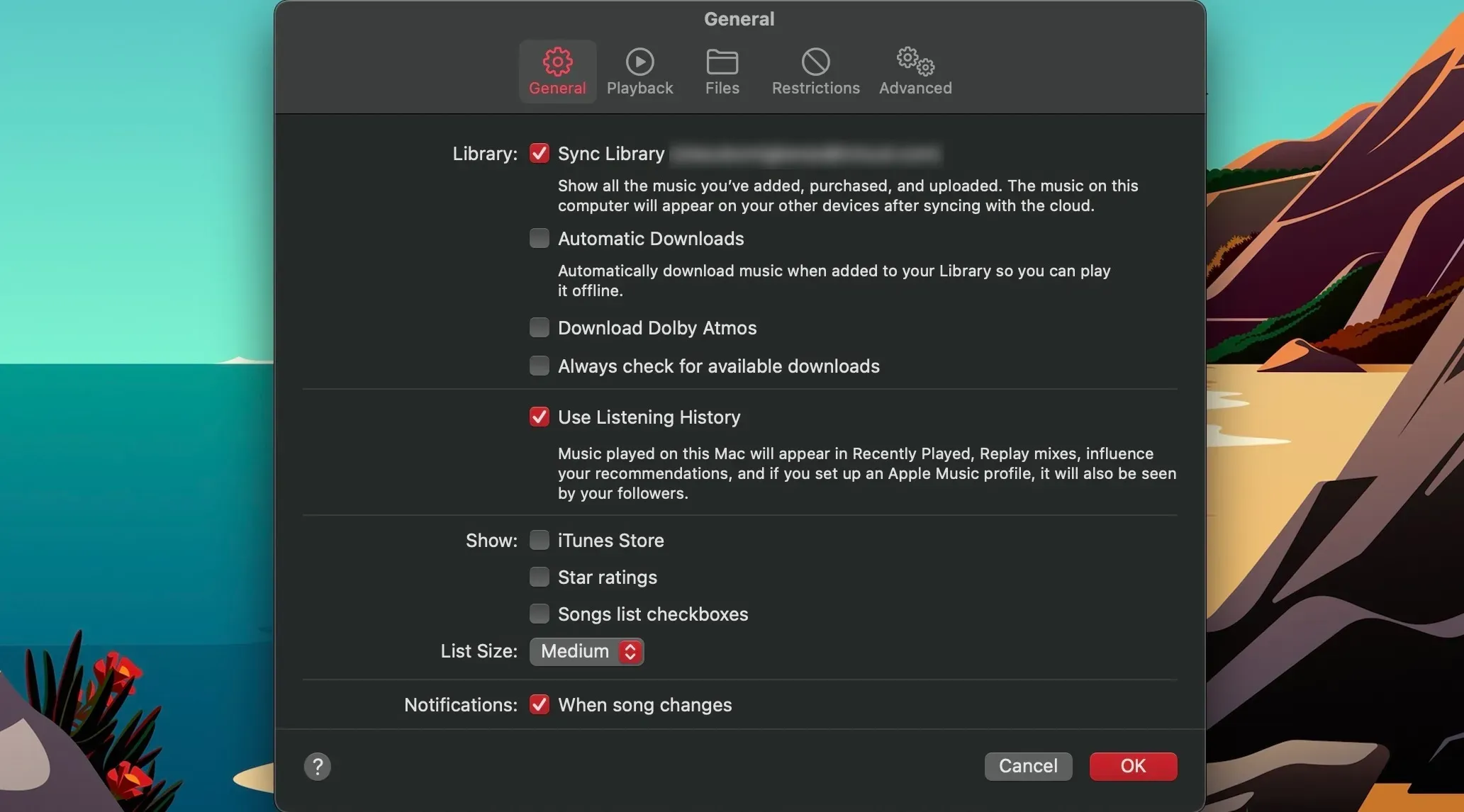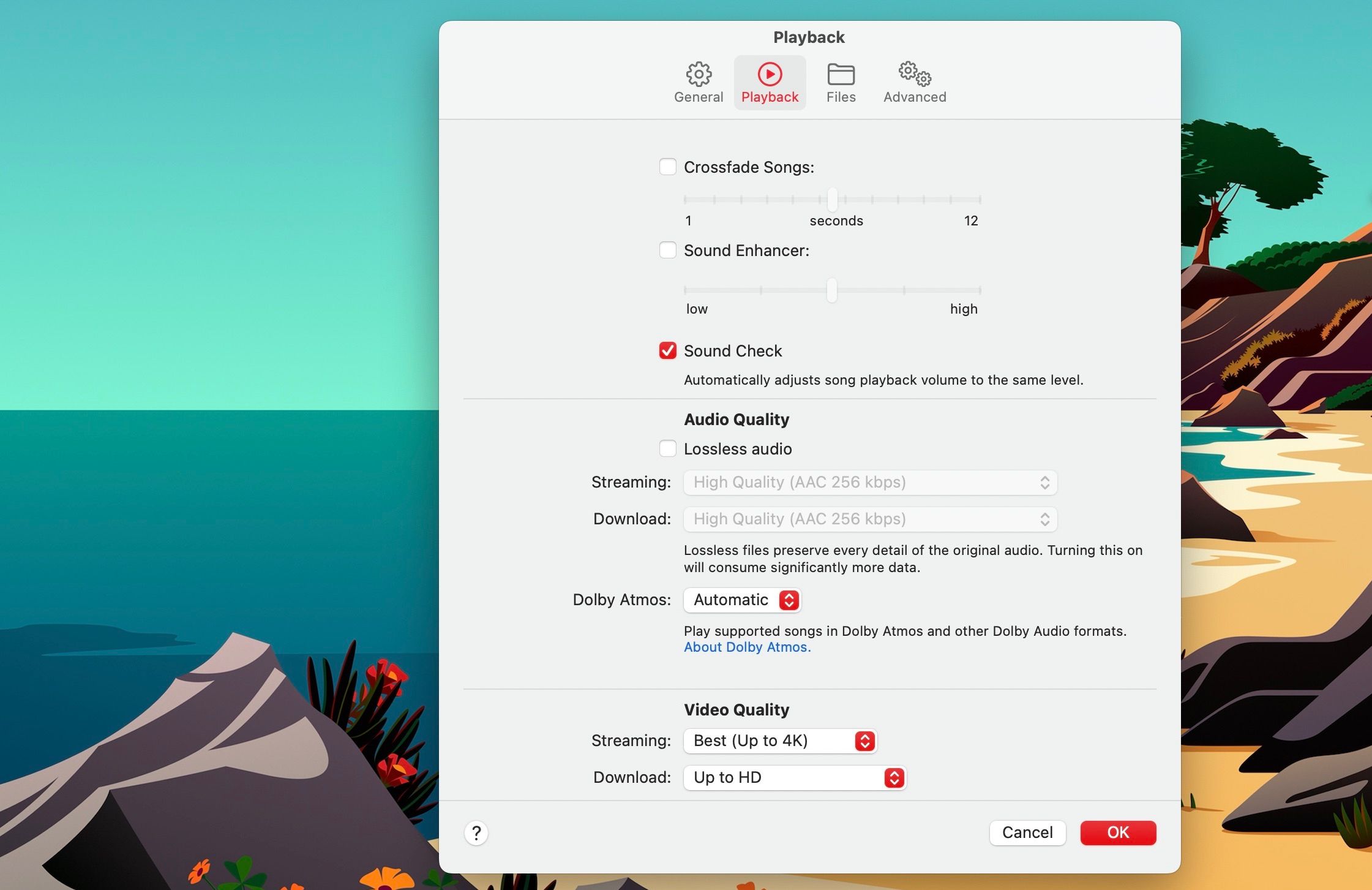Avez-vous payé un abonnement Apple Music pour déverrouiller sa vaste bibliothèque musicale pour vous rendre compte que les chansons ne joueront pas ? Nous comprenons à quel point ce problème peut être ennuyeux.
Bien que vous puissiez faire plusieurs choses pour réparer Apple Music, n’oubliez pas que les problèmes auxquels vous êtes confronté peuvent varier.
Ainsi, ci-dessous, nous avons compilé une longue liste de solutions à certains des problèmes de lecture Apple Music les plus courants sur Mac. Nous allons jeter un coup d’oeil.
Comment réparer « Votre ordinateur n’est pas autorisé à lire cette chanson » sur Apple Music
Vous pouvez soudainement recevoir un message d’erreur indiquant que votre ordinateur n’est pas autorisé à lire une chanson lorsque vous essayez d’utiliser Apple Music sur votre Mac. Cela peut être dû au fait que votre abonnement Apple Music est inactif ou que votre Mac a été désautorisé. Alors, vérifions d’abord ces deux choses:
Pour vérifier votre abonnement, lancez le Magasin d’applications, regardez dans le coin inférieur gauche de la fenêtre et cliquez sur votre nom. Maintenant, cliquez sur Paramètres du compte en haut et entrez votre mot de passe.
Vous serez sur la page Informations sur le compte. Ici, faites défiler vers le bas pour trouver la section Gérer, puis cliquez sur Faire en sorte à côté de Abonnements. Si vous voyez Apple Music ici, vous pouvez passer à l’étape suivante.
Vous pouvez vérifier si votre Mac dispose d’une autorisation sous Résumé de l’identifiant Apple sur la même page d’informations sur le compte. Si vous constatez que 0 ordinateurs sont autorisés à lire Apple Music, vous devez autoriser votre Mac en suivant l’étape ci-dessous.
Ouvrez Apple Music et accédez à Compte > Autorisations > Autoriser cet ordinateur dans la barre de menus macOS. Entrez les détails de votre compte Apple lorsque vous y êtes invité. Vous devrez peut-être fermer et relancer Apple Music, mais cela devrait résoudre le problème.
Comment réparer Apple Music en sautant des chansons
Vous avez peut-être remarqué à plusieurs reprises que l’application Musique sur votre Mac commence soudainement à sauter des chansons dans votre file d’attente. Ce problème embêtant survient généralement lorsque votre connexion Internet n’est pas assez puissante pour diffuser une chanson.
Assurez-vous donc que votre connexion Internet est solide et stable. Si votre Mac est connecté au Wi-Fi, vous devriez envisager de redémarrer votre routeur. De plus, vous pouvez utiliser notre guide de dépannage pour résoudre les problèmes lorsque votre Mac ne se connecte pas au Wi-Fi.
Alternativement, lorsque Apple Music ne répond pas, une solution rapide et efficace consiste à quitter et à relancer l’application. Essayez ceci sur votre Mac si votre connexion Internet est stable, mais Apple Music continue de sauter des chansons.
Le moyen le plus rapide de fermer l’application Musique sur votre Mac consiste à appuyer sur cette séquence de touches : Commande + Q. Vous pouvez également faire un clic droit ou un contrôle-clic sur l’icône Apple Music et choisir Quitter.
Si cela ne résout pas le problème, essayez de synchroniser votre bibliothèque. Voici comment procéder. Pendant qu’Apple Music est en cours d’exécution sur votre Mac, accédez à Musique > Préférences depuis la barre de menus. Sous le Général onglet, vérifiez l’onglet Bibliothèque de synchronisation option et cliquez D’ACCORD pour terminer le processus.
S’il n’y a pas d’option pour Bibliothèque de synchronisation cela signifie que vous n’avez pas d’abonnement Apple Music.
Et si vous rencontrez toujours le même problème après avoir essayé le correctif ci-dessus, vous devez vous déconnecter de votre compte, redémarrer votre Mac et vous reconnecter à Apple Music. Habituellement, Apple Music devrait commencer à fonctionner correctement sur votre Mac.
Comment réparer Apple Music jouant sans son
Si vous avez appuyé sur lecture et que la barre de progression en haut de la fenêtre Musique indique que la chanson est en cours de lecture, mais que vous n’entendez aucun son, vérifiez vos commandes de volume.
Assurez-vous que vous n’avez pas baissé le volume à fond ou désactivé le son. Une solution rapide consiste à appuyer sur le F10 touche de votre clavier pour rétablir le son ou appuyez sur la F12 touche pour augmenter le volume.
Vous n’entendez toujours pas la chanson ? N’hésitez pas à utiliser ces solutions simples pour les problèmes audio sur Mac. Si vous utilisez des haut-parleurs Bluetooth, vérifiez s’ils ont établi une connexion active. Et pour les haut-parleurs alimentés, assurez-vous qu’ils sont correctement branchés sur le port audio de votre Mac et connectés à une source d’alimentation active.
Comment réparer le volume fluctuant sur Apple Music
Vous pouvez parfois avoir du mal avec le volume de votre Mac lorsque vous utilisez Apple Music. Lorsque vous mettez en pause et reprenez une chanson après avoir écouté de la musique pendant un court instant, le volume est beaucoup plus fort que vos paramètres initiaux.
Cependant, votre indicateur de volume ne monte pas, mais la musique sonne beaucoup plus fort qu’elle ne le devrait. Cela peut se produire lors de l’utilisation de haut-parleurs externes avec votre Mac.
Pour résoudre ce problème, ouvrez Apple Music et accédez à Musique > Préférences depuis la barre de menus.
Maintenant, dirigez-vous vers le Relecture menu et décochez la case à côté de Sound check. Maintenant, cliquez D’ACCORD pour enregistrer vos modifications.
Comment résoudre les problèmes de performances Apple Music
Parfois, Apple Music sur votre Mac peut refuser de se charger. Ou, lorsque vous essayez d’écouter vos chansons préférées, la lecture devient saccadée. L’application elle-même peut commencer à se figer ou à prendre du retard.
La première chose à faire lorsque vous remarquez ce problème est de vérifier l’état du serveur Apple Music. Chaque fois qu’il y a une interruption de service du côté d’Apple, vous ne pourrez peut-être pas utiliser Apple Music.
Pour être sûr que c’est la raison pour laquelle votre Apple Music ne se charge pas, visitez Page d’état du système d’Apple et confirmez que chaque service correspondant pour Apple Music est disponible. Malheureusement, si le service n’est pas disponible, vous ne pouvez pas faire grand-chose jusqu’à ce qu’Apple corrige le problème de bout en bout.
Vous pouvez également consulter le moniteur d’activité de votre Mac pour vérifier si d’autres applications ou processus en arrière-plan monopolisent les ressources système, ce qui entraîne un décalage d’Apple Music sur votre Mac. Utilisez-le pour fermer les programmes dont vous n’avez pas besoin actuellement et libérer des ressources pour améliorer les performances d’Apple Music.
Ou, vous pouvez forcer la fermeture de l’application Apple Music et la relancer. Et si rien ne fonctionne, vous devrez peut-être mettre à jour macOS sur votre système, car Apple publie occasionnellement des mises à jour logicielles pour corriger les bogues logiciels qui affectent souvent ses applications.
Profitez de votre expérience d’écoute sur Apple Music
Rien n’est plus ennuyeux que d’avoir des problèmes de lecture lorsque vous voulez écouter votre chanson préférée. Heureusement, avec ce guide, vous devriez faire un pas de plus pour profiter de la musique sur votre Mac.
La prochaine fois que vous rencontrerez à nouveau l’une de ces erreurs de lecture courantes, vous pourrez appliquer les correctifs appropriés et profiter d’Apple Music sur votre Mac sans aucun problème. Et n’oubliez pas de tirer le meilleur parti de l’application Apple Music en apprenant tous ses raccourcis clavier pratiques.